La apariencia cliente de la plataforma Steam ha estado en constante evolución desde su nacimiento en 2003 como lanzador exclusivo para los juegos creados por el estudio Valve. Si bien su estética y sistema de navegación no tiene ninguna pega, muchos no saben que es posible personalizar completamente su apariencia a traves de themes creados por usuarios. Explicamos cómo cambiar temas en Steam y recomendamos algunos de los más conocidos.
- Algunos temas suelen utilizar determinadas fuentes de letra que podrían no estar incluidas en Windows. De ser así, lo primero que debemos hacer es copiarlas dentro de la carpeta Windows > Fonts.
- Después, debemos copiar la carpeta que contiene el tema en sí dentro de la subcarpeta Steam/Skins de la ruta donde tengamos instalado el cliente, por defecto C:/Archivos de Programa.
- Ahora tenemos que acceder al cliente y elegir el tema deseado de los que tengamos instalados. Para ello, accedemos a Steam > Parámetros > Interfaz y en el desplegable ‘apariencia’ elegimos el que queramos.
- Por último, tenemos que reiniciar el cliente para que los cambios surtan efecto.
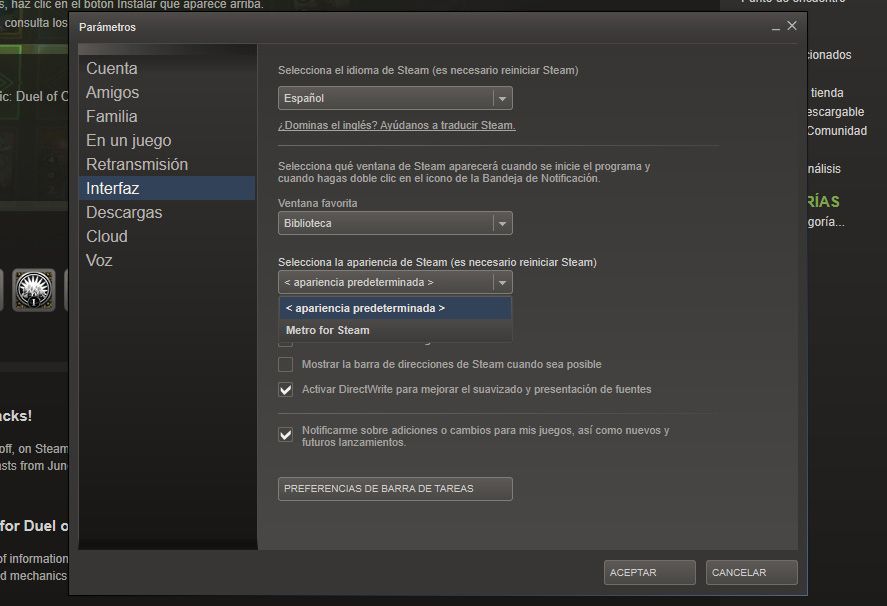
Existen muchas páginas por Internet que recopilan estos temas, como es el caso de SkinYourSteam, que ofrece una gran colección de themes, siendo algunos de los más valorados Metro for Steam, Pixel Vision o MikuSkin.
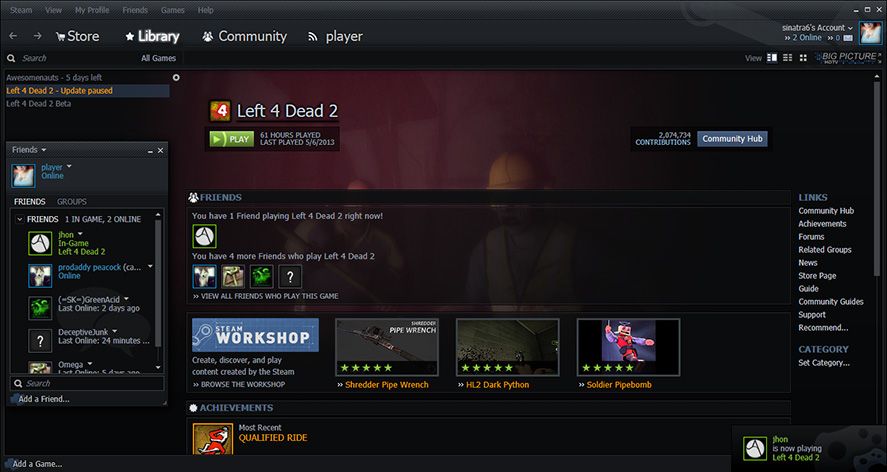
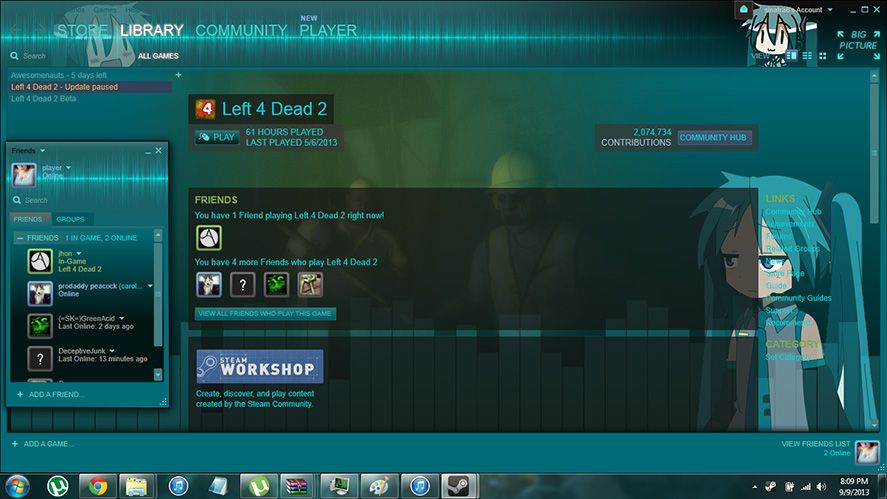
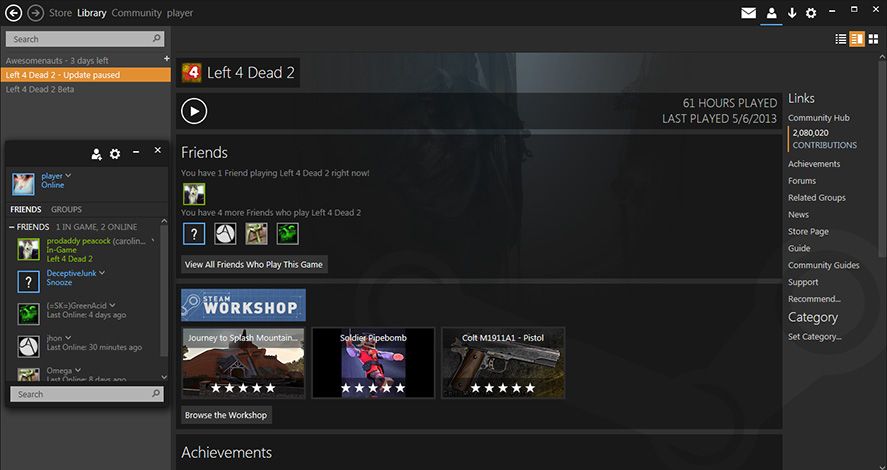

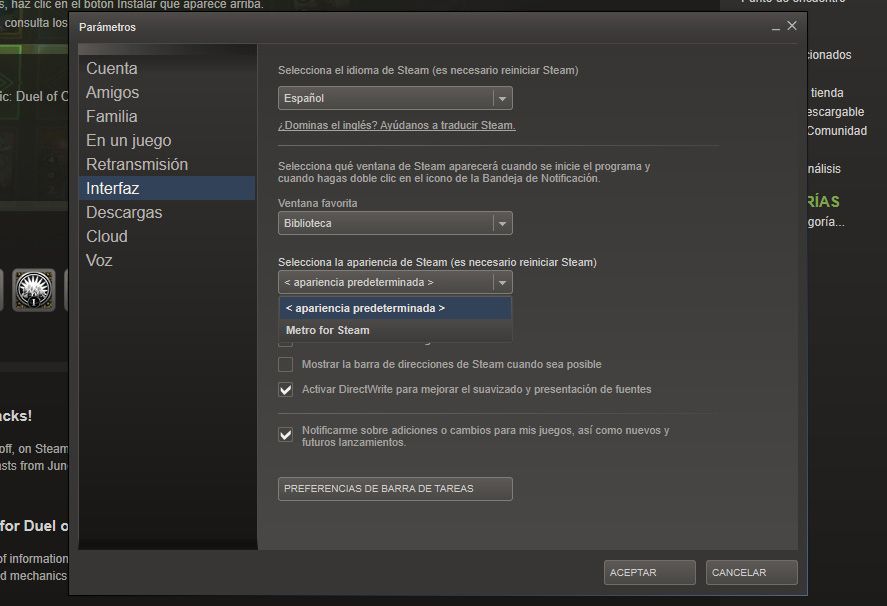










como reparo el sistema operativo de un celular con android